Работа с Окном Эффектов
Стандартные эффекты перечислены в Окне Эффектов и сгруппированы в двух больших отделах, Видео Эффекты и Аудио Эффекты. Внутри каждого отдела эффекты сгруппированы по типу. Например, в Корзине Размывки содержатся эффекты, которые размывают изображение, такие, как Размывка по Гауссу и Направленная размывка. Аудио эффекты также группируются по типу аудио клипов, которые они поддерживают: моно, стерео или 5.1. Вы можете также найти эффект, напечатав имя эффекта в текстовом поле Содержания. Можно добавлять группы, в которых будут содержаться ваши любимые или наиболее часто используемые эффекты.
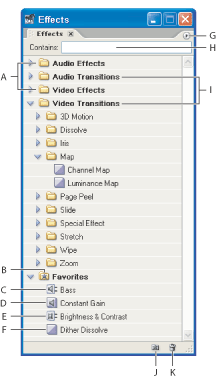
Чтобы открыть Окно Эффектов:
Выберите Окно > Эффекты, или нажмите заголовок Окна Эффектов.
Чтобы создать группу любимых эффектов:
- В окне Эффектов нажмите на кнопку Новая личная группа
 , или выберите пункт Новая личная группа из меню Окна Эффектов. Появится папка под названием Избранные.
, или выберите пункт Новая личная группа из меню Окна Эффектов. Появится папка под названием Избранные. - Перетягивайте эффекты в папку Избранные эффекты. Копия эффекта будет помещена в Избранные эффекты. Вы можете создавать дополнительные Избранные эффекты, которые будут пронумерованы.
- Чтобы переименовать личную группу, дважды нажмите на существующем имени и напечатайте новое имя.
Чтобы удалить Избранные эффекты:
В Окне Эффектов выберите Избранные эффекты, и нажмите на кнопку Удаление Особого Объекта ![]() или выберите пункт Удаление Особого Объекта из меню Окна Эффектов.
или выберите пункт Удаление Особого Объекта из меню Окна Эффектов.
Заметка: Вы можете удалить Избранные эффекты только из окна Эффектов.